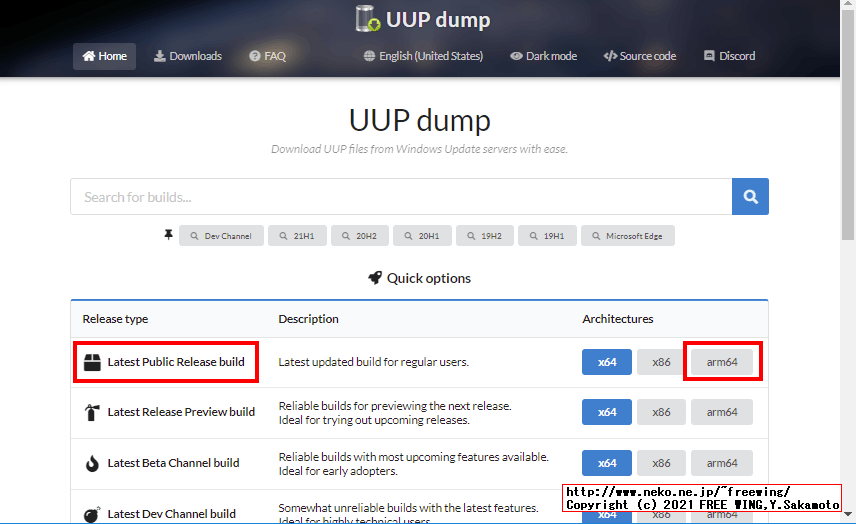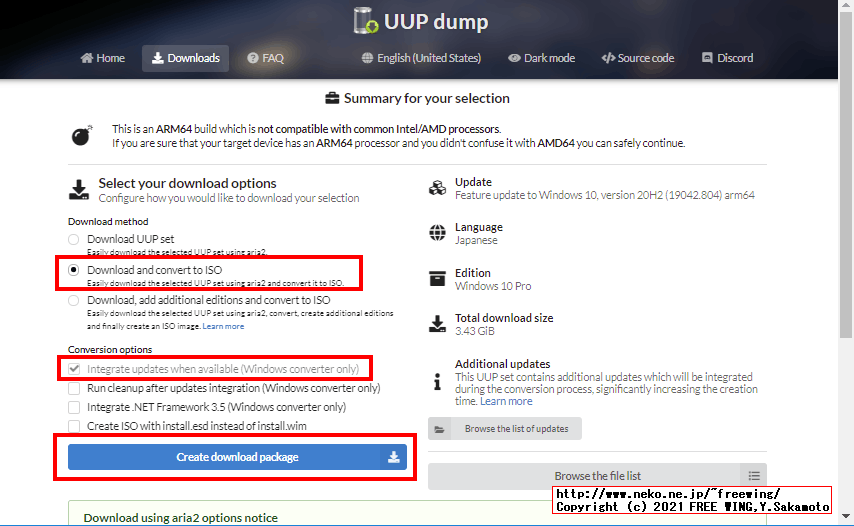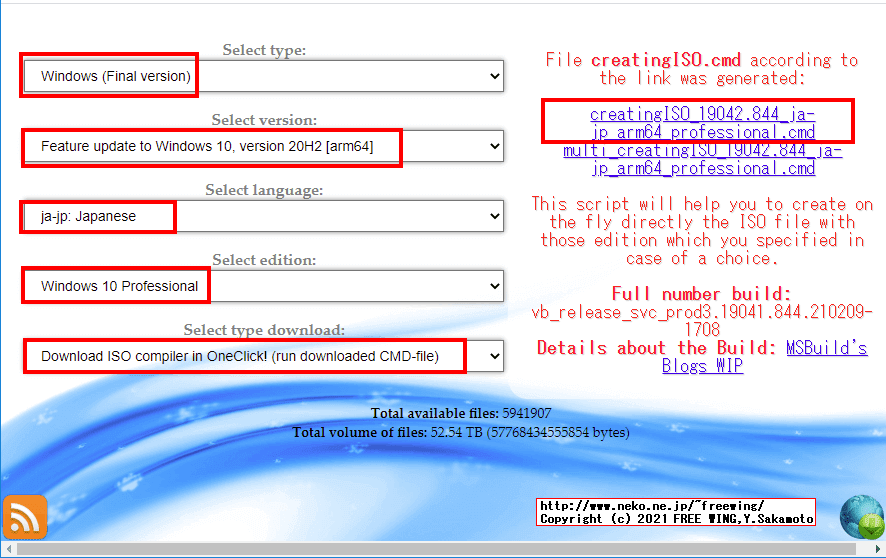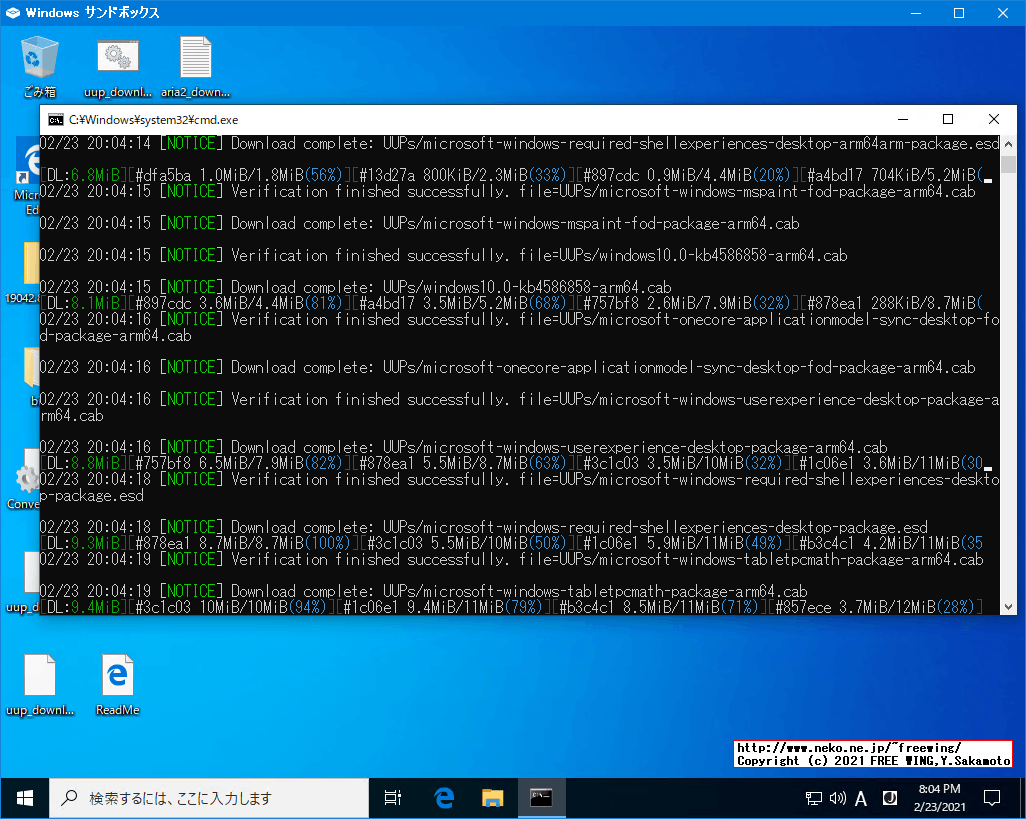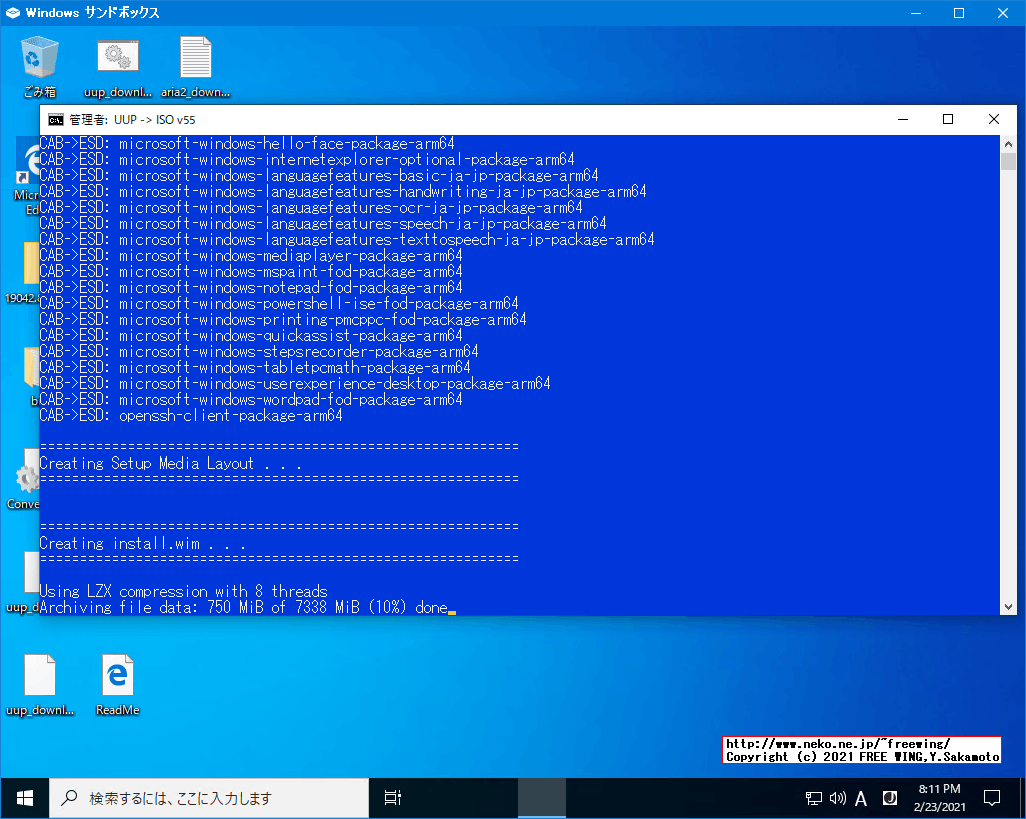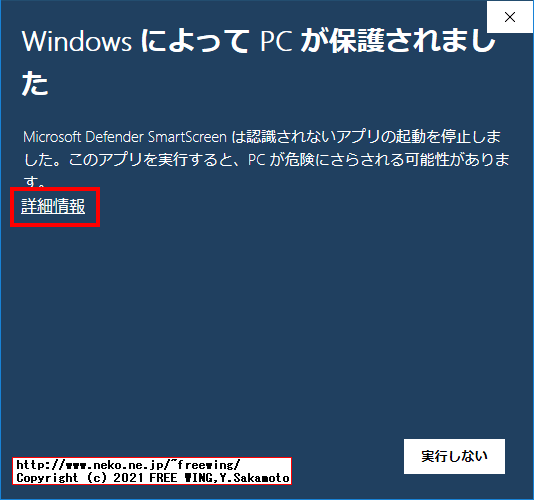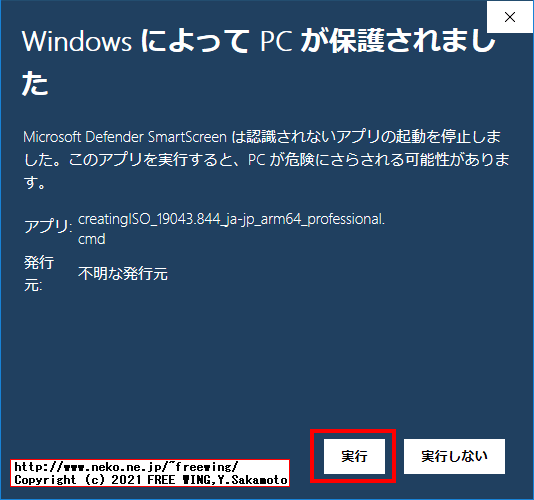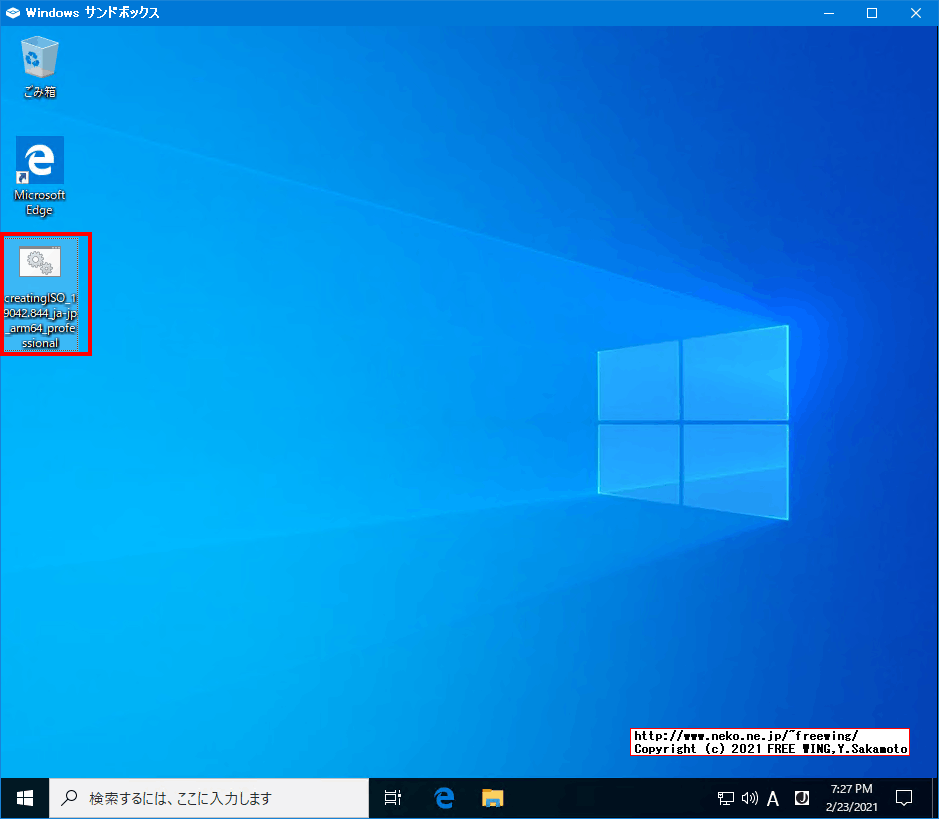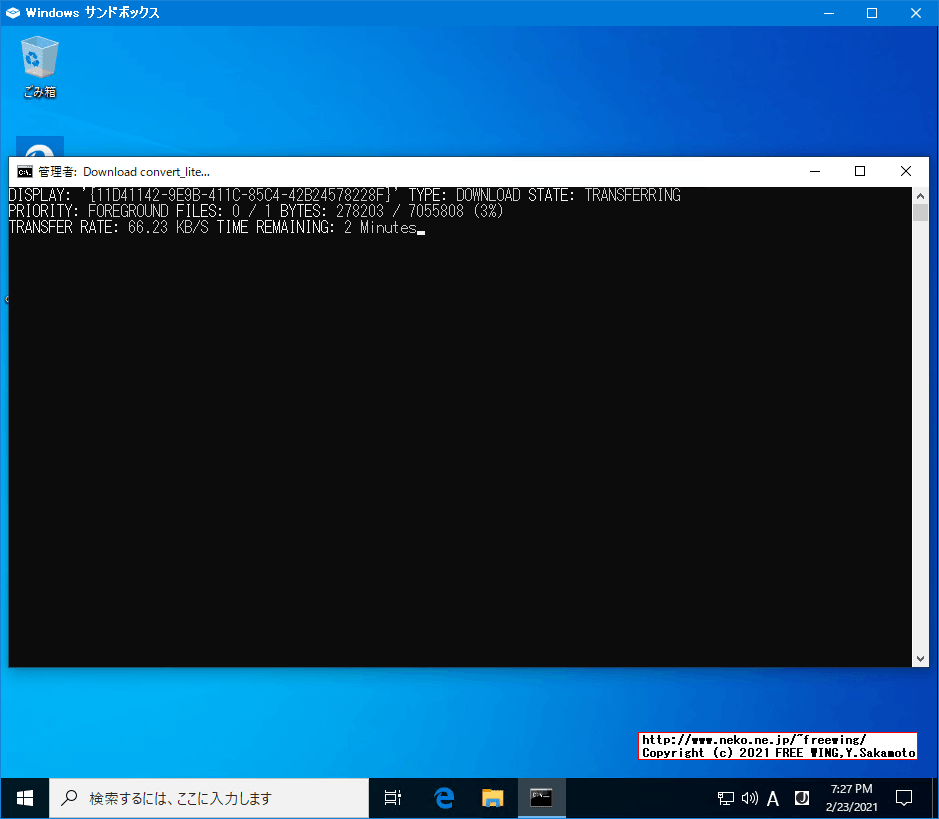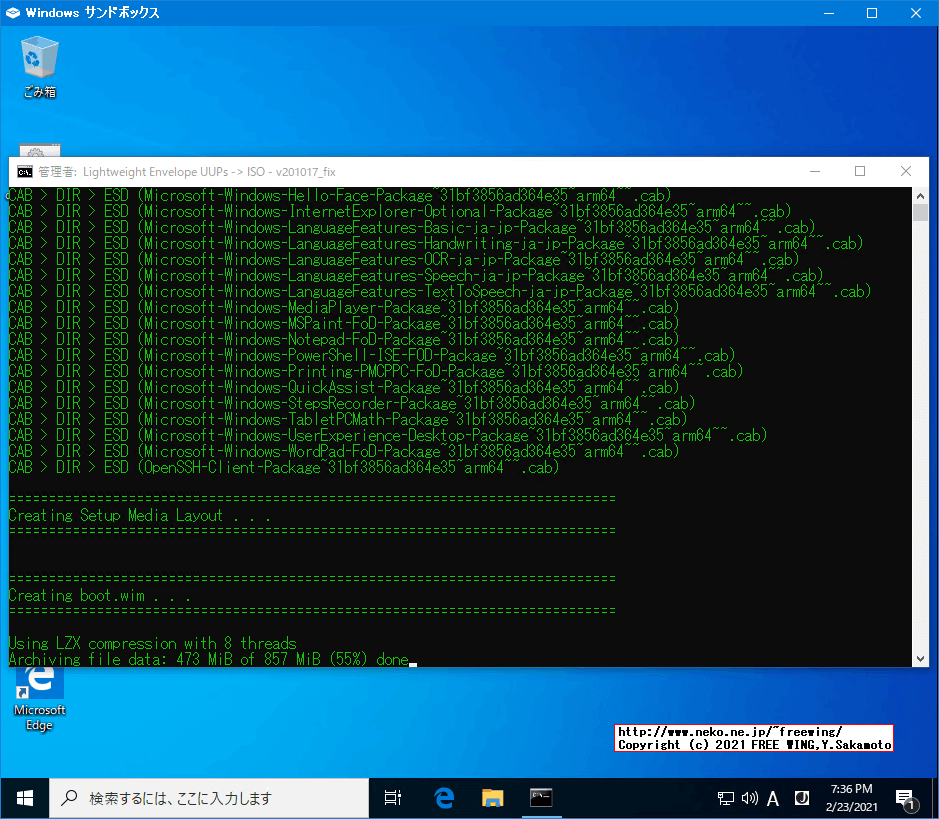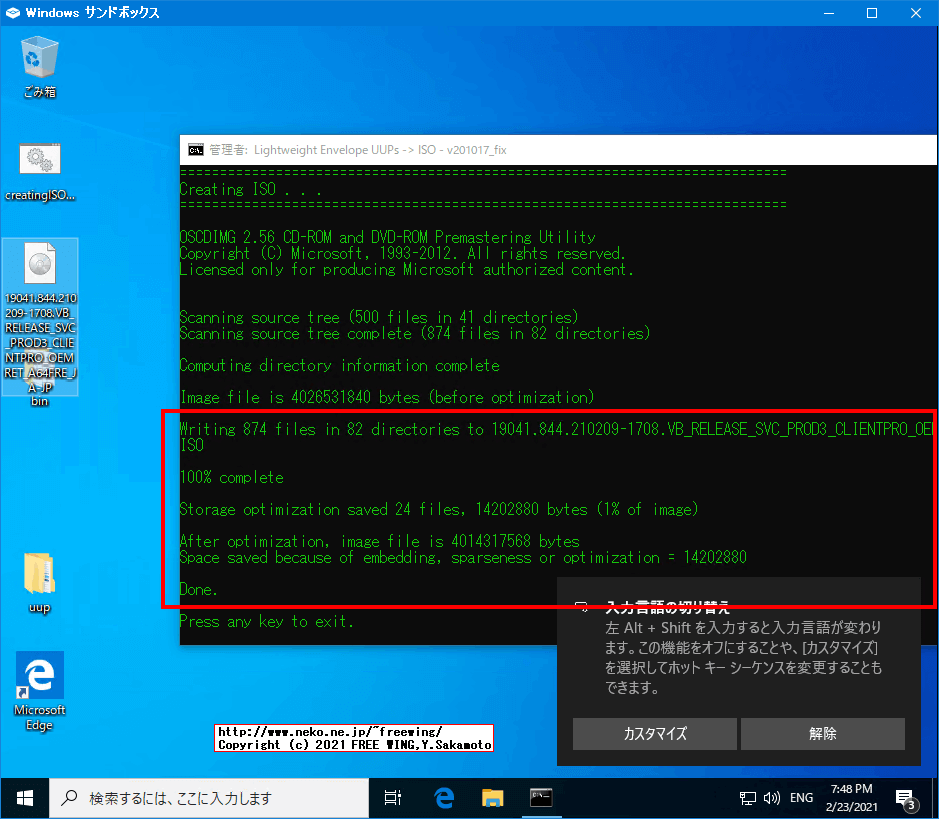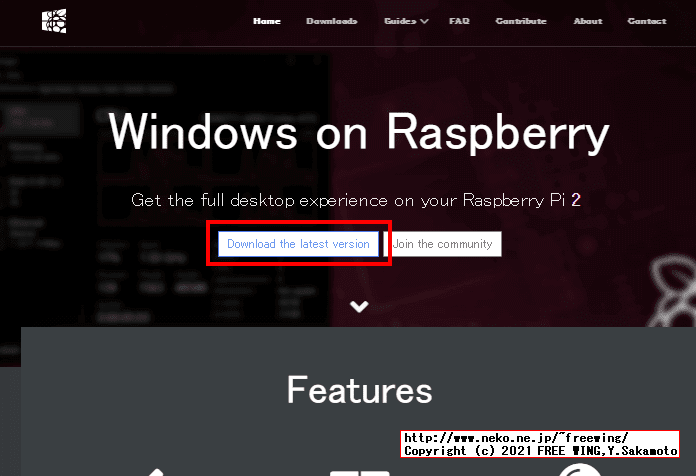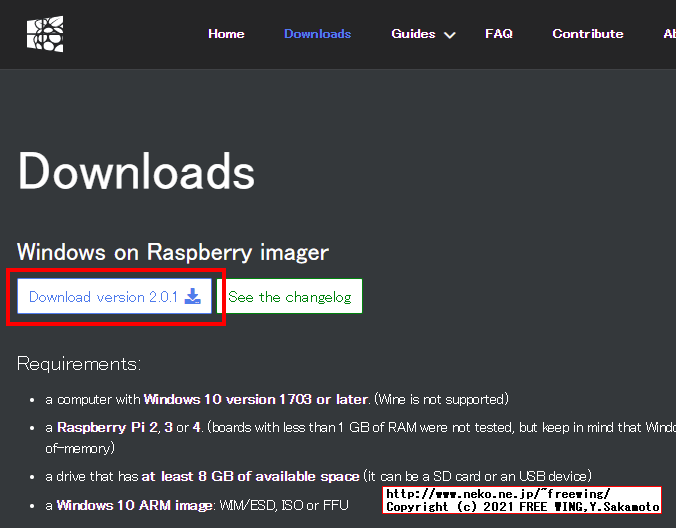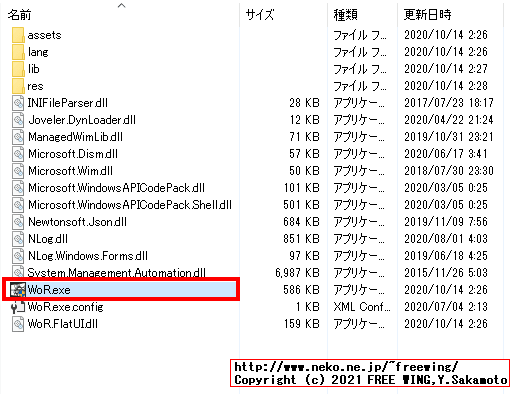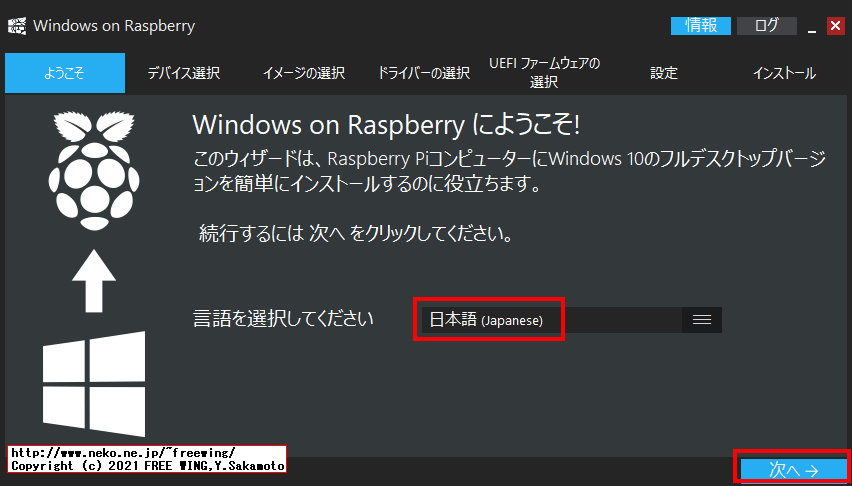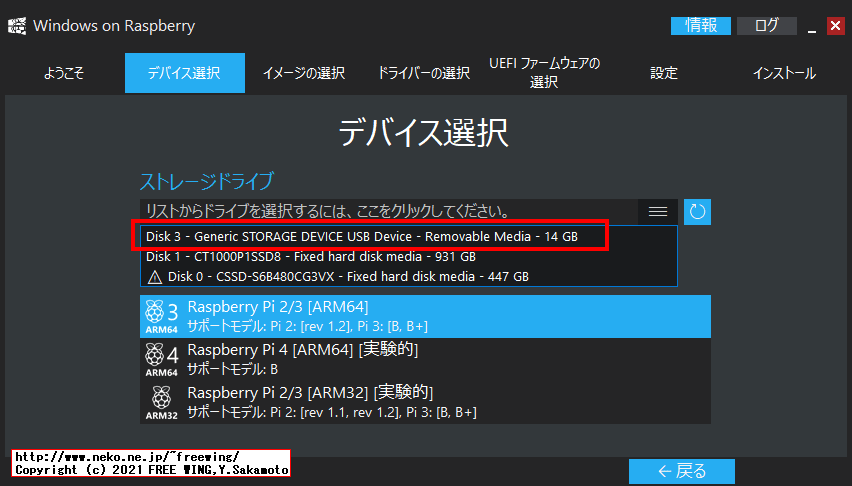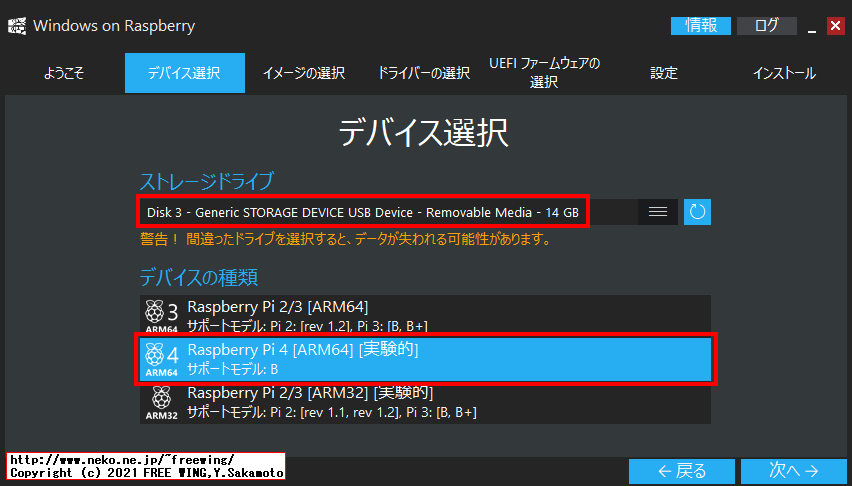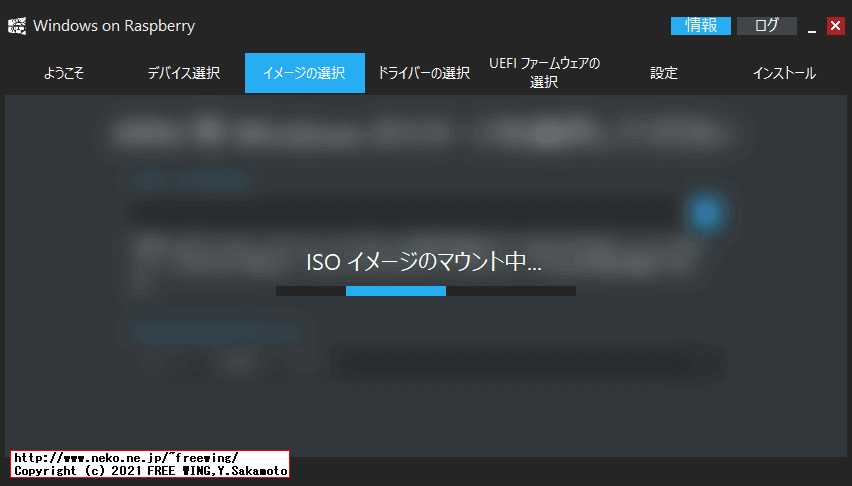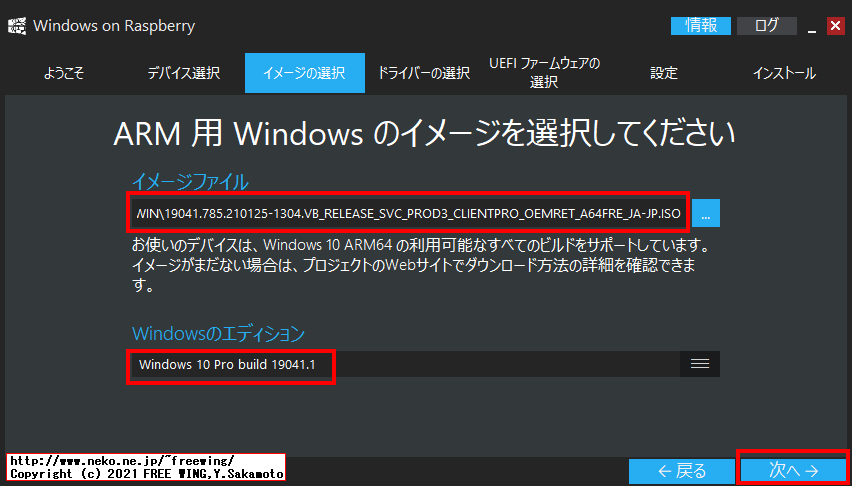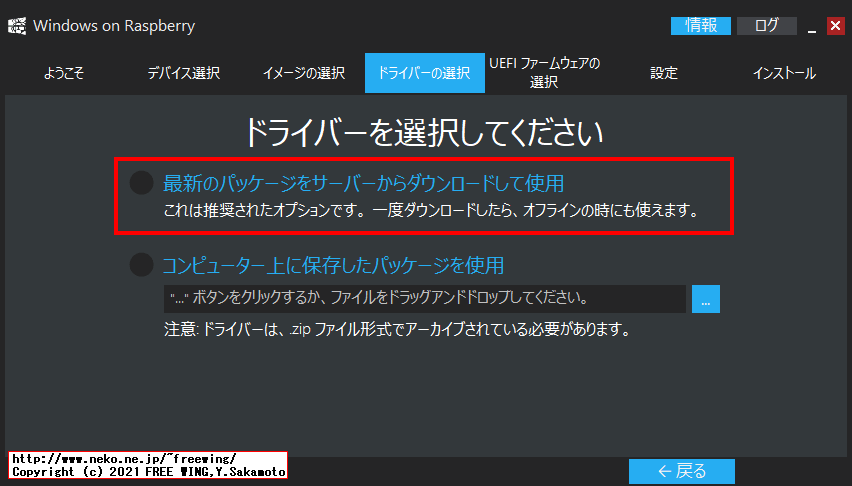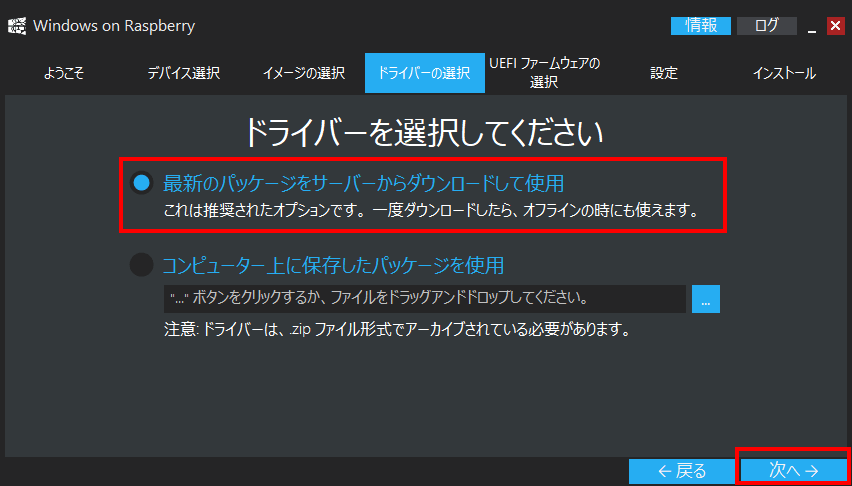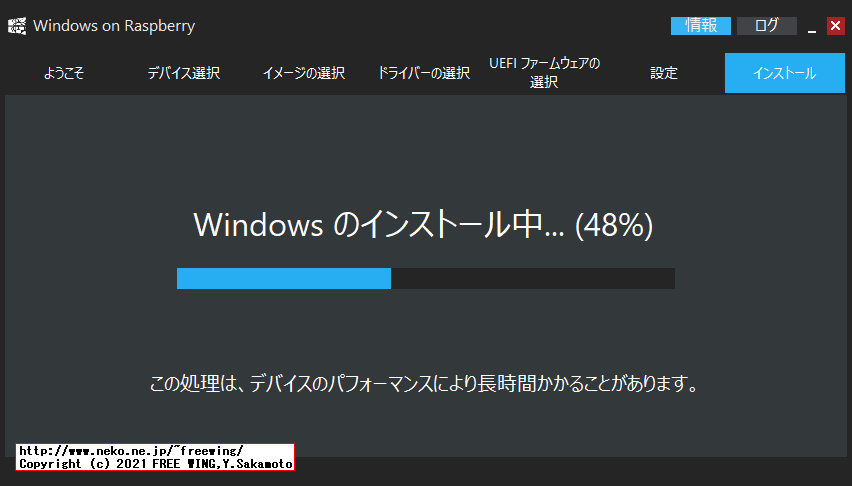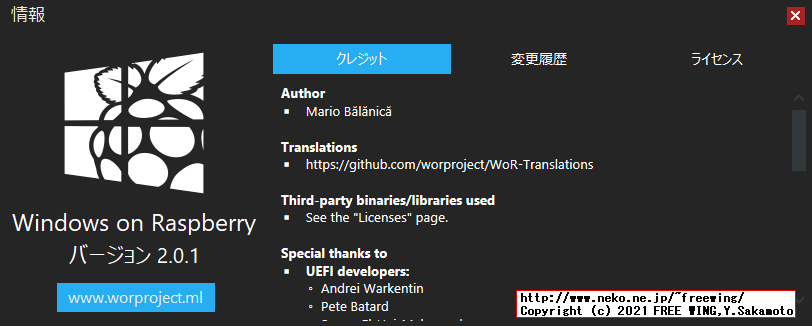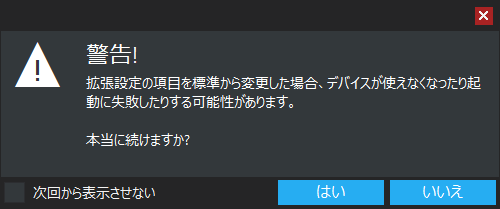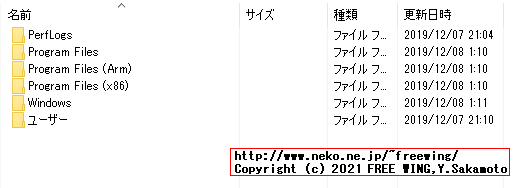・2021/02/23
 【SDカード作成編】 Raspberry Pi 4で ARM64版 Windows 10を動かす!【動くだけ】
【SDカード作成編】 Raspberry Pi 4で ARM64版 Windows 10を動かす!【動くだけ】
(ラズパイ 4に Windows 10 on ARM 64 bitをインストールして動かす手順、SDカード作成手順)
Tags: [Raspberry Pi], [電子工作], [セキュリティ]
● Raspberry Pi 4で ARM64版 Windows 10を動かす! SDカード作成編
ラズパイ 4に Windows 10 on ARM 64bit版をインストールして動かす手順。
結論を言うと「動く」だけで、物凄く遅くて「実用」にはなりません。
●必要なもの
・Raspberry Pi 4本体、メモリ 2GB以上
・Raspberry Pi 4で使用する USBキーボード、USBマウス、HDMIディスプレイ
・16GB以上の micro SD-Card(とにかく高速な物!!!)
・Windows 10 ARM64 ISOイメージ
・Windows 10の正規ライセンス(正式に使用する場合)
手順0:ラズパイ 4の EEPROMを最新版に更新する
手順1:Windows 10 ARM64の ISOイメージ作成用のスクリプトをダウンロードする
手順2:スクリプトを実行して Windows 10 ARM64の ISOイメージを作成する
手順3:ISOイメージを Windows on Raspberryツールを使って SD-Cardに書き込む
手順4:SD-Cardを Raspberry Pi 4に差して Windows 10 ARM64を動かす!
●手順0:ラズパイ 4の EEPROMを最新版に更新する
Raspberry Pi OS上で更新を行います。
Raspberry Pi OS
● 2021年 2月 現在の EEPROMの最新版のバージョン
pi@raspberrypi:~ $ sudo rpi-eeprom-update
BCM2711 detected
VL805 firmware in bootloader EEPROM
Checking for updates in /lib/firmware/raspberrypi/bootloader/default
Use raspi-config to select either the default-production release or latest update.
BOOTLOADER: up-to-date
CURRENT: Thu 3 Sep 12:11:43 UTC 2020 (1599135103)
LATEST: Thu 3 Sep 12:11:43 UTC 2020 (1599135103)
RELEASE: default
VL805: up-to-date
CURRENT: 000138a1
LATEST: 000138a1
pi@raspberrypi:~ $ vcgencmd bootloader_version
Sep 3 2020 13:11:43
version c305221a6d7e532693cc7ff57fddfc8649def167 (release)
timestamp 1599135103
update-time 0
capabilities 0x00000000
・2020/06/11

Raspberry Pi 4 Model Bに標準搭載の Boot用 EEPROM、ファームウェアのアップデート手順
Raspberry Pi 4 Model Bから新規搭載の Boot用 EEPROMのファームを更新する方法、起動しない場合の復旧方法
●手順1:Windows 10 ARM64の ISOイメージ作成用のスクリプトをダウンロードする
下記のサイトのどっちかからスクリプトをダウンロードします。
どちらも、ダウンロードとスクリプトの実行は自己責任で。
UUP dump
UUP (Unified Update Platform) Generation Project
今回は下記のバージョンを選択しました。
Windows 10 Professional October 2020 Update 20H2 19042
●手順1a:UUP dumpの場合
UUP dump
| Release type | Latest Public Release build |
| Architectures | arm64 |
| Update | Feature update to Windows 10 version 20H2 (19042.804) |
| Build number | 19042.804 |
| Architecture | arm64 |
| Update ID | 60df8fbc-dfef-462d-8cb4-aee6a2cee0c1 |
| Choose language | Japanese |
| Choose edition | Windows 10 Pro |
| Download method | Download and convert to ISO |
| Conversion options | Integrate updates when available (Windows converter only) |
「Create download package」をクリックして、
19042.804_arm64_ja-jp_professional_60df8fbc_convert.zip
をダウンロードする。
・Windows 10 ARM64の ISOイメージ作成用のスクリプトをダウンロードする





●手順1b:UUP (Unified Update Platform) Generation Projectの場合
UUP (Unified Update Platform) Generation Project
| Select type | Windows (Final version) |
| Select version | Feature update to Windows 10 version 20H2 [arm64] |
| Select language | ja-jp: Japanese |
| Select edition | Windows 10 Professional |
| Select type download | Download ISO compiler in OneClick! (run downloaded CMD-file) |
File creatingISO.cmd according to the link was generated:
creatingISO_19042.844_ja-jp_arm64_professional.cmd
multi_creatingISO_19042.844_ja-jp_arm64_professional.cmd
creatingISO_19042.844_ja-jp_arm64_professional.cmd
をダウンロードする。
※ ダウンロード時にセキュリティ警告が出ます。自己責任で「保存」します。
「この種類のファイルはパソコンに危害を及ぼす可能性があります。」
・Windows 10 ARM64の ISOイメージ作成用のスクリプトをダウンロードする


●手順2:スクリプトを実行して Windows 10 ARM64の ISOイメージを作成する
●手順2a:UUP dumpの場合
19042.804_arm64_ja-jp_professional_60df8fbc_convert.zip
を解凍して、
uup_download_windows.cmd
を実行する。
全自動で必要なファイルをダウンロードして ISOイメージの作成完了まで 20~30分程度待ちます。
下記のファイルができました。(19042.804じゃ無いけど気にしない)
19041.785.210125-1304.VB_RELEASE_SVC_PROD3_CLIENTPRO_OEMRET_A64FRE_JA-JP.ISO
ISO ファイルサイズ 3.72GB
・スクリプトを実行して Windows 10 ARM64の ISOイメージを作成する





●手順2b:UUP (Unified Update Platform) Generation Projectの場合
creatingISO_19042.844_ja-jp_arm64_professional.cmd
を実行する。
※ スクリプトの実行時にセキュリティ警告が出ます。自己責任で「実行」します。
「Windows によって PC が保護されました」
「Microsoft Defender SmartScreen は認識されないアプリの起動を停止しました。このアプリを実行すると、PC が危険にさらされる可能性があります。」
「詳細情報」をクリックして「実行」で実行できます。
下記のファイルができました。
19041.844.210209-1708.VB_RELEASE_SVC_PROD3_CLIENTPRO_OEMRET_A64FRE_JA-JP.ISO
ISO ファイルサイズ 3.73GB
・スクリプトを実行して Windows 10 ARM64の ISOイメージを作成する








●手順3:Windows 10 ARM64の ISOイメージを Windows on Raspberryツールを使って SD-Cardに書き込む
Windows on Raspberry imager
Windows on Raspberry imager [version 2.0.1] - 13.10.2020
WoR_Release_2.0.1.zip
をダウンロードする。
注意:ラズパイ4の場合
・winpatchを使うと USBが使えなくなる
winpatch: Windows system file patcher
・USB 3.0でのブートは下記の回避策が必要
https://www.worproject.ml/bugtracker/view.php?id=136
・LANネットワークは 19041~21296が大丈夫(古すぎも新しすぎもダメ)
| 19041 | 2020/05 | Windows 10 May 2020 Update 2004 | OK |
| 19042 | 2020/10 | Windows 10 October 2020 Update 20H2 | OK |
| 21296 | 2021/01 | Windows 10 Insider Preview版 | OK |
| 21318 | 2021/02 | Windows 10 Insider Preview版の最新 | NG |
Raspberry Pi 4 warnings:
* using winpatch after the installation will break USB support.
* USB 3.0 boot requires a workaround:
https://www.worproject.ml/bugtracker/view.php?id=136
* Ethernet will not work on Windows builds older than 19041 and newer than 21296.
WoR_Release_2.0.1.zip
を解凍して、
WoR.exe
を実行する。
・書き込みデバイスに SD-Cardを選び、ISOファイルを選び、設定はデフォルトのまま、インストールを行う
※ 書き込みデバイスの指定で間違えて SSDや HDDを指定すると中身が全部消えます
SD-Cardの書き込みは SD-Cardの速度や使用するパソコンで数時間掛かります。
今回は数年前に購入した東芝の microSDHC 16GB Class10 UHS-I対応(青)を使用しました。
※ もちろん「超遅い」です。。。(実測値、読み込み 40MB/sec、書き込み 15MB/sec)
書き込み完了まで 2時間掛かりました!!
※ せめて東芝の赤の SDカードを使用すれば良かった。。(実測値、読み込み 84MB/sec、書き込み 27MB/sec)
・Windows 10 ARM64の ISOイメージを Windows on Raspberryツールを使って SD-Cardに書き込む










・Windows 10 ARM64の ISOイメージを Windows on Raspberryツールを使って SD-Cardに書き込む










・Windows 10 ARM64の ISOイメージを Windows on Raspberryツールを使って SD-Cardに書き込む



書き込みが完了したら micro SDカードをラズパイ4に差して Windows 10 ARM64を起動します。
・2021/02/23

【起動編】 Raspberry Pi 4で ARM64版 Windows 10を動かす!【非実用】
ラズパイ 4に Windows 10 on ARM 64 bitをインストールして動かす手順、Windows 起動手順
・書き込みが完了したら micro SDカードをラズパイ4に差して Windows 10 ARM64を起動します


● ラズパイで使用する SDカードのオススメは SanDisk Extreme PRO 「Pro」付きの物!
SanDisk Extreme PROは上記の東芝の青や他社の一般的な microSDカードと比較して 2~4倍速いです。
「Extreme」と「Extreme PRO」は「書き込み性能」に「差」があります。
| SanDiskのシリーズ名称 | 最大読込み速度 | 最大書込み速度 | (数値はカタログスペック) |
| Ultra | 100MB/sec | 未公表
(20MB/sec程度) | |
| Ultra A1 | 98~100MB/sec | 未公表
(20MB/sec程度) | |
| Extreme A1 | 100MB/sec | 60MB/sec | 64GB |
| Extreme A1 | 100MB/sec | 90MB/sec | 128GB~ |
| Extreme PRO A1 | 100MB/sec | 90MB/sec | |
| Extreme A2 | 160MB/sec | 60MB/sec | 64GB |
| Extreme A2 | 160MB/sec | 90MB/sec | 128GB~ |
| Extreme PRO A2 | 170MB/sec | 90MB/sec | |
なお、実使用において A1と A2は A2が若干良い程度で大きな「差」はありません。
● Windows 10 USB 3.0カードリーダーでの実測値
| SanDiskのシリーズ名称 | 読込み速度 | 書込み速度 | (数値は実測値) |
| Ultra | 82MB/sec程度 | 20MB/sec程度 |
| Ultra A1 | 93MB/sec程度 | 20MB/sec程度 |
| Extreme A1/A2 | 93MB/sec程度 | 65MB/sec程度 |
| Extreme PRO A1/A2 | 93MB/sec程度 | 85MB/sec程度 |
・2020/07/10

SDカードの全領域チェック、microSDカードのベンチマーク、Check Flash
USBメモリ、メモリカードの不良セクタ診断アプリ ChkFlsh
・2020/07/10

SanDiskの偽物の microSDカードの見分け方 128GBの microSDXCカードが偽物だったンゴ
日本国内のネット通販で買った 128GBのメモリカードが真っ赤な偽物でした、SanDiskの偽物と本物の違いを比較
Tags: [Raspberry Pi], [電子工作], [セキュリティ]
●関連するコンテンツ(この記事を読んだ人は、次の記事も読んでいます)

【起動編】 Raspberry Pi 4で ARM64版 Windows 10を動かす!【非実用】
ラズパイ 4に Windows 10 on ARM 64 bitをインストールして動かす手順、Windows 起動手順

Raspberry Pi 4 Model Bに標準搭載の Boot用 EEPROM、ファームウェアのアップデート手順
Raspberry Pi 4 Model Bから新規搭載の Boot用 EEPROMのファームを更新する方法、起動しない場合の復旧方法

SDカードの全領域チェック、microSDカードのベンチマーク、Check Flash
USBメモリ、メモリカードの不良セクタ診断アプリ ChkFlsh

【メモリ8GB】Raspberry Pi 4 Model B 8GBを KSYで最安値で購入。ベンチマークレビュー
【技適取得】ラズパイ4B 8GBモデルを入手。従来の Pi3、Pi3B+と速度比較
[HOME]
|
[BACK]
リンクフリー(連絡不要、ただしトップページ以外は Web構成の変更で移動する場合があります)
Copyright (c)
2021 FREE WING,Y.Sakamoto
Powered by 猫屋敷工房 & HTML Generator
http://www.neko.ne.jp/~freewing/raspberry_pi/raspberry_pi_4_windows_10_arm64_create_sd_card/